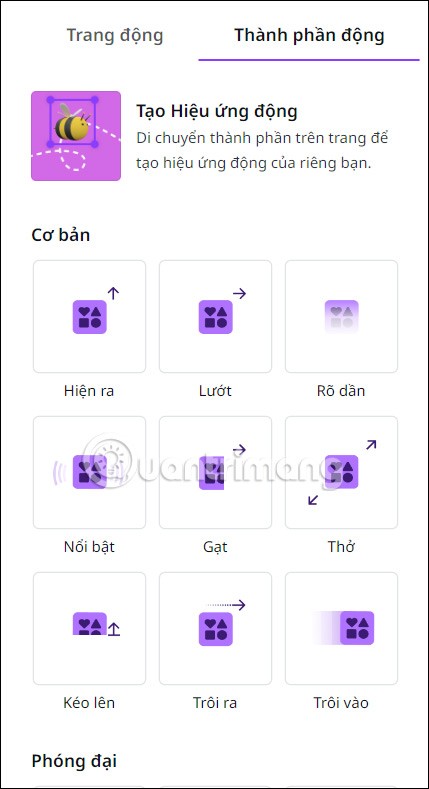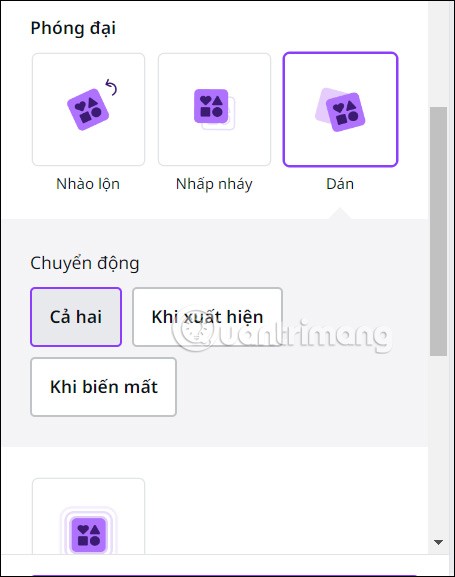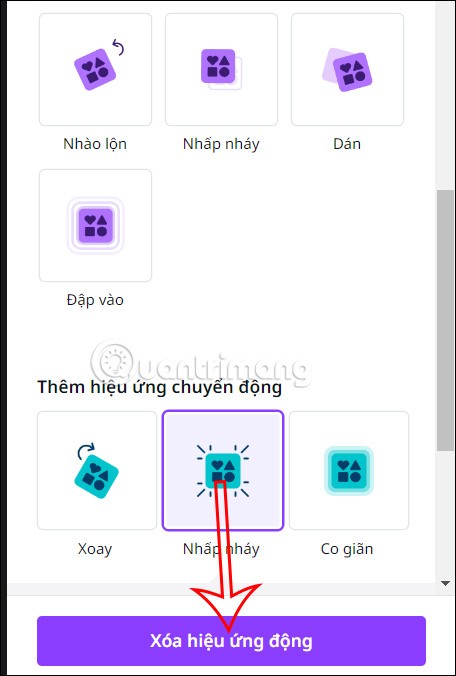Instrumentul de animație din Canva va anima detaliile din designul dvs., creând modele frumoase și impresionante pentru spectatori. Acest instrument de animație are diferite opțiuni de direcție de mișcare pentru ca utilizatorii să aleagă să aplice la ce detalii din design, în funcție de ideile lor creative. Articolul de mai jos vă va ghida pentru a crea efecte de mișcare pentru modele pe Canva.
Cum să creezi efecte de animație în Canva
Pasul 1:
În primul rând, utilizatorii deschid un design existent pe Canva sau încep un nou design de la zero. Apoi, în interfața de design, faceți clic pe detaliul pentru care doriți să utilizați efectul de mișcare.
Apoi, pe bara de instrumente, veți vedea opțiunea Mișcare de utilizat.

Pasul 2:
Apoi, în partea stângă a interfeței afișează un grup de efecte de mișcare cu direcții de mișcare diferite. Aici vei alege stilul de mișcare pentru detaliile din design în funcție de ideile tale.
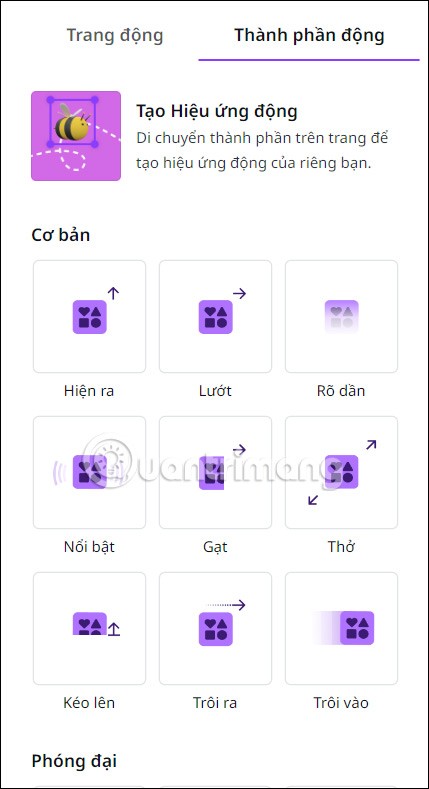
Pasul 3:
Când faceți clic pe tipul de efect de mișcare, mai jos vor exista opțiuni suplimentare pentru a le ajusta în consecință. De fiecare dată când faceți clic pe un stil de mișcare, obiectul din design va fi aplicat imediat pentru a putea previzualiza dacă este potrivit sau nu.
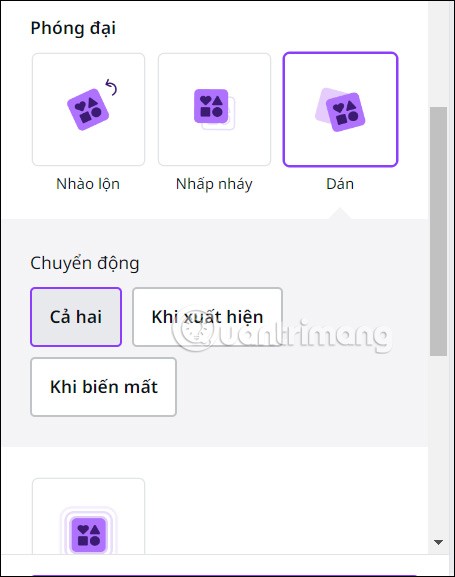
Rețineți că vor exista unele personalizări ale efectelor de mișcare care necesită aplicarea versiunii Pro, așa că trebuie să acordați atenție.

Pasul 4:
Utilizatorii pot aplica mai multe efecte de mișcare obiectului. Dacă doriți să ștergeți orice efect , faceți clic pe acel efect și selectați Ștergeți efectul animat de mai jos.
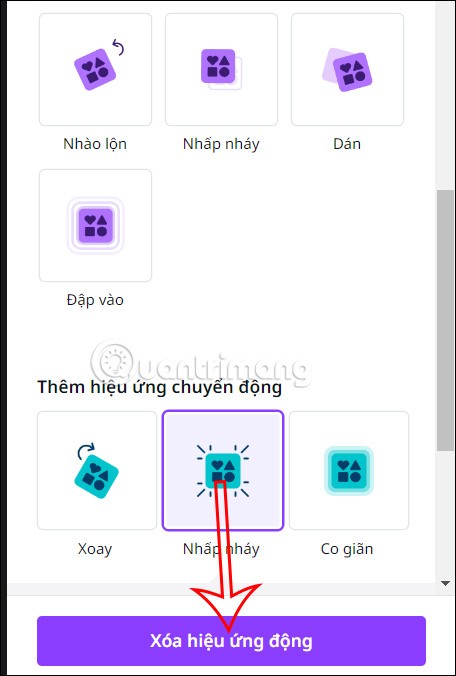
Pasul 5:
În cele din urmă, ajustați designul și previzualizați designul după aplicarea efectului de animație, apoi descărcați ca de obicei. Designul este descărcat ca videoclip MP4.

Tutorial video despre crearea efectelor de animație în Canva